|
Auto CAD软件,有很多朋友都用来进行设置,而在新打开的Auto CAD软件界面上,一般会看见很小的十字光标和靶框。而这种比例的十字光标和靶框,会影响到使用者绘图的速度和质量。那么,我们如何去设置CAD十字光标大小呢?下面就来看看cad光标设置图文教程详解吧!
一、什么是cad?CAD,是一款专业软件,广泛应用于工程机械、室内建筑等一些需要平面绘图及布局的行业,它快速、方便的帮助设计师们工作。 而对于初学者来说,常常会遇到一个问题那就是用于捕捉点的十字光标有时会特别大或特别小,影响绘图的效率。
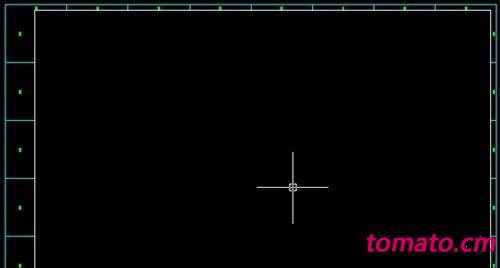
二、cad光标设置大小的方法!方法一:cad光标捕捉太小怎么调大?1、 如下图所示,就是cad光标,如果你也觉得也捕捉太小的话,可以调大哦
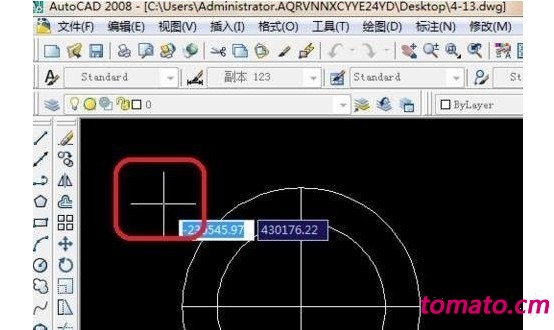
2、 首先,单击工具-单击选项

3、 在选择显示,如下图可以看到了十字光标大小,这里可以设置大小
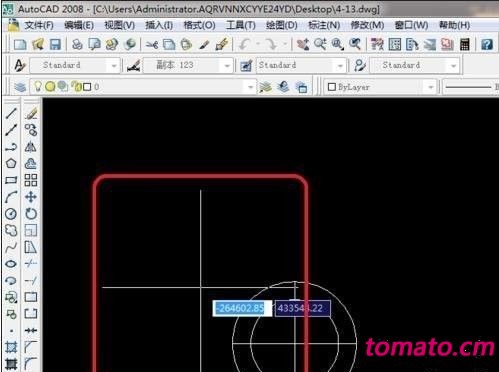
4、 然后,如下图所示,你就可以看到了十字光标很大
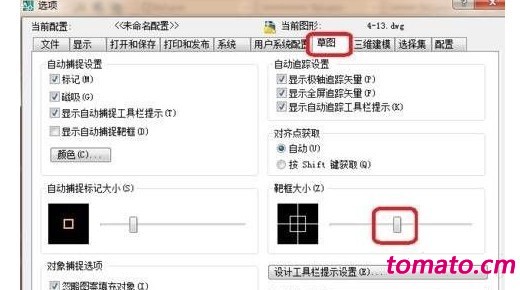
5、 如下图,你就可以设置捕捉的大小哦,选择草图单击“靶框大小”就可以设置了
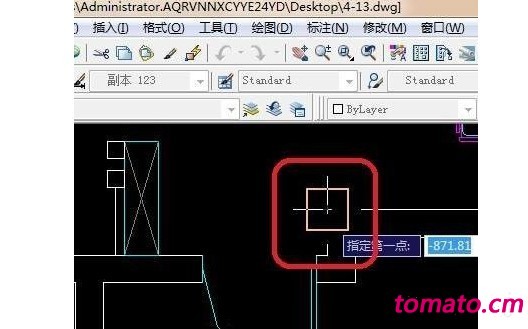
6、 最后,你就可以看到捕捉大了很多,我们完成了光标的设置
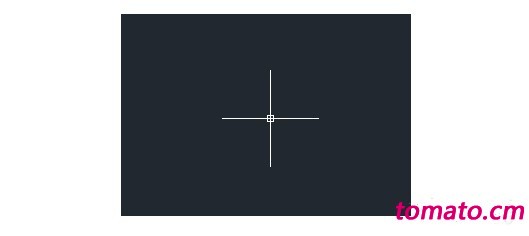
方法二:CAD的十字光标如何设置大小?1、 双击电脑桌面上的CAD软件,打开软件后我们可以看到如下图所示的系统默认的CAD十字光标的大小
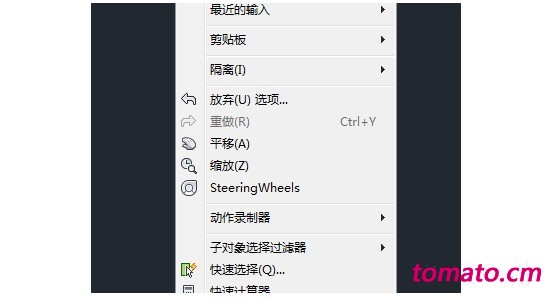
2、 接着,点击菜单栏上的工具按钮,在弹出的下拉框中选择选项这个命令,或者在CAD的绘图区按右键选择最后一个的选项命令
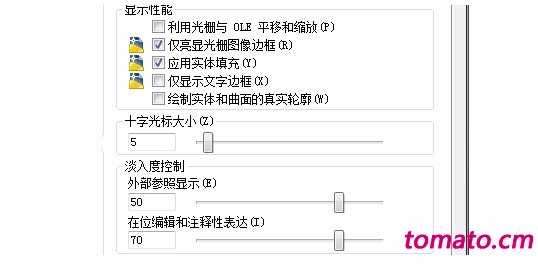
3、 打开选项命令后弹出如下图的对话框,通过选项可以对CAD的一些功能进行相关的设置 4、 点击上面的显示标签,在右下角我们可以看到这样的内容:十字光标大小。这便是调整光标大小的地方
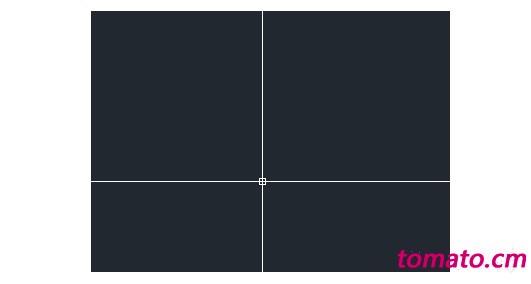
5、 然后,用鼠标拖动滚动条,或者直接输入数字的大小,拖动时左边的数字也跟着变化。数字的大小反映的是十字光标的大小,数字越大表明十字光标大

6、 最后,你把数字调成100时,按下方的确定键,从图中可以看到原先的小十字光标变大了,光标充满整个屏幕。
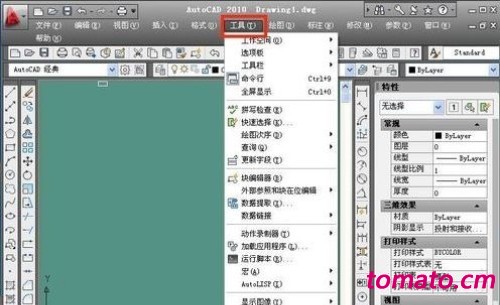
方法三:cad2018怎么设置光标?1、 首先用鼠标点击桌面cad软件快捷方式,打开cad绘图窗口

2、 cad绘图窗口打开以后,用鼠标点击cad窗口上面的工具
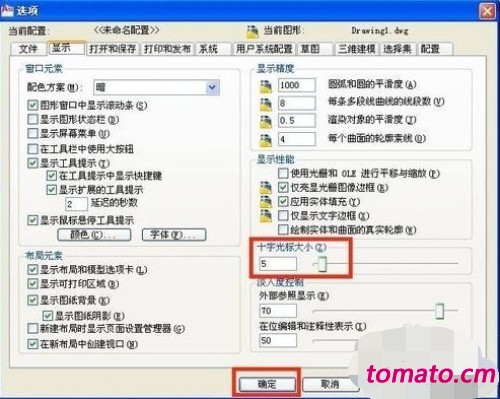
3、 点击工具以后出现下拉菜单,在下拉菜单上面用鼠标点击选项,点击选项以后会出现选项窗口进行设置光标,在选项窗口上面用鼠标点击显示
4、 进入显示设置窗口,在显示设置窗口右边的十字光标大小下面通过移动标尺来调节十字光标的大小,CAD软件设置光标完成
以上就是cad光标设置图文教程详解!如果你的CAD十字光标不见了或者是太小,那么你可以参考以上的方法来解决。通过小编手把手教你cad光标设置大小的方法,希望可以帮助到有需要的朋友。 |